usb无法识别怎么办,小编教你解决usb无法识别
- 分类:Win7 教程 回答于: 2018年02月23日 10:05:37
移动存储设备现在已经成为了人们日常工作和学习必不可少的数码产品,无论是U盘还是移动硬盘,都可以起到很好的数据互通和扩充存储空间的作用。不过也会遇到过这样的情况,就是将usb设备连接到电脑之后,电脑显示无法正确读取,下面,小编就给大家分享usb无法识别的图文方法了。
很多的用户都有usb设备,当然在使用的过程中,也会遇到电脑没有出现usb设备的情况,该怎么办呢?其实,造成USB设备无法识别的故障是由于很多原因引起的,包括软、硬件,那该如何解决这个问题呢?下面,小编就来跟大家讲解解决usb无法识别的方法了。
解决usb无法识别
按“win + R”打开运行,输入“cmd”命令,点击“确定”

电脑usb图-1
启动命令提示符窗口,分别执行以下两条命令:
reg add "HKEY_LOCAL_MACHINE\SYSTEM\CurrentControlSet\Control\Session Manager\Environment" /v "DEVMGR_SHOW_DETAILS" /d 1 /t REG_SZ /f
reg add "HKEY_LOCAL_MACHINE\SYSTEM\CurrentControlSet\Control\Session Manager\Environment" /v "DEVMGR_SHOW_NONPRESENT_DEVICES" /d 1 /t REG_SZ /f

usb设备图-2
重新启动计算机,在打开框中键入“devmgmt.msc”命令,点击“确定”按钮

usb设备图-3
在系统属性界面切换到“硬件”选项卡,在下面点击“设备管理器”按钮。

电脑usb图-4
打开设备管理器,在菜单栏上单击“查看”,选择“显示隐藏的设备”。

usb图-5
双击“通用串行总线控制器”项目,将下面所有灰色项目和USB大容量存储设备都卸载掉。

usb图-6
然后右击“通用串行总线控制器”项目,弹出的下拉菜单选择“扫描检查硬件改动”。

无法识别图-7
拔掉USB设备,然后再重新插上

usb设备图-8
如果还没好,右击“通用串行总线控制器”下的“USB Root Hub”项目,打开的右键菜单点击“属性”命令。
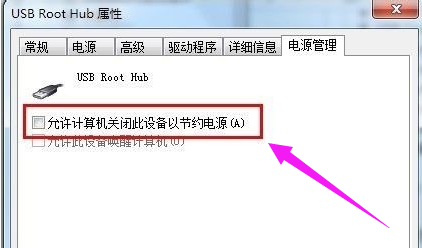
usb设备图-9
打开的属性窗口切换到“电源管理”选项卡,去掉“允许计算机关闭此设备以节约电源”,点击“确定”按钮

无法识别图-10
以上就是usb无法识别的讲解方法了。
 有用
26
有用
26


 小白系统
小白系统


 1000
1000 1000
1000 1000
1000 1000
1000 1000
1000 1000
1000 1000
1000 1000
1000 1000
1000 1000
1000猜您喜欢
- win7激活期限已过怎么办2023/01/28
- win7重装系统教程2022/12/16
- 装机吧u盘装系统win7教程步骤..2022/07/05
- 演示华硕重装win7步骤2019/03/29
- 不是有效的 win32 应用程序,小编教你..2018/08/25
- 输入法切换不出来拼音,小编教你切换输..2018/05/04
相关推荐
- 怎样一键安装win7系统驱动2022/12/24
- 重装系统win7没有声音怎么办..2022/11/23
- win7磁盘清理步骤2022/11/11
- ghost windows7 64位旗舰版系统激活密..2017/06/14
- 为什么本地连接受限制或无连接,小编教..2018/03/02
- win7如何重装系统更快方法步骤..2023/01/13

















